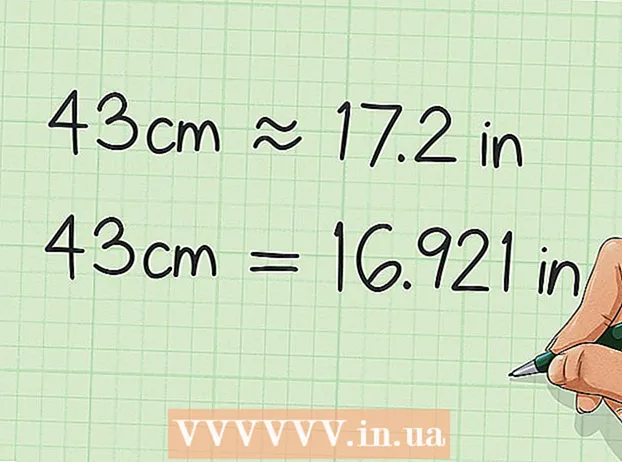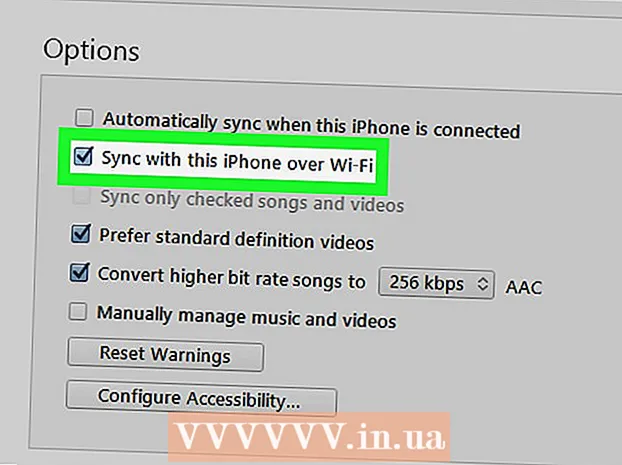작가:
Laura McKinney
창조 날짜:
3 4 월 2021
업데이트 날짜:
1 칠월 2024
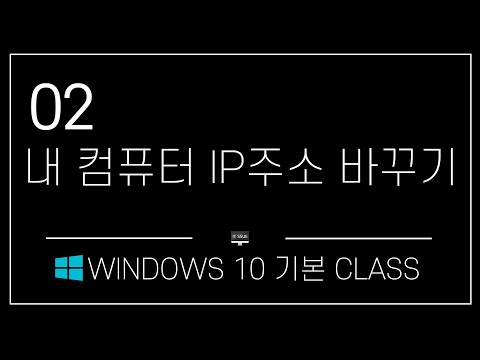
콘텐츠
자신의 의견을 표현하기 위해 포럼에서 금지 된 적이 있습니까? 또는 비디오 게임을 해킹하여 지금 플레이 할 수 없습니다. IP 차단은 특히 일상적인 네트워크 활동을 방해 할 때 성가신 일입니다. Windows에서 공용 IP 주소를 변경하려면 모뎀을 재설정하거나 다른 장치에 연결하거나 프록시 / VPN을 사용할 수 있습니다. 네트워크에 따라 컴퓨터의 IP 주소를 변경할 수 있습니다. 이것은 네트워크 문제를 해결하는 효과적인 방법입니다. 라우터 또는 Windows 네트워크 연결을 통해 IP 주소 변경을 수행해야합니다.
단계
방법 1/2 : 공용 IP 주소 변경
모뎀을 분리합니다. 대부분의 서비스 제공 업체는 시간이 지남에 따라 변경되는 동적 IP를 할당합니다. 잠시 동안 모뎀 연결을 끊으면 모뎀이 켜져있을 때 컴퓨터에 새 주소가 할당 될 가능성이 더 큽니다.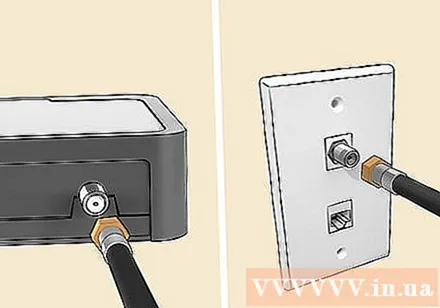
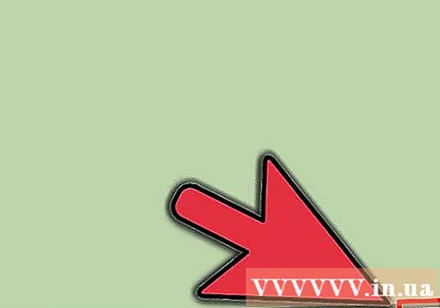
5 분간 기다립니다. 일부 네트워크 서비스 공급자 (ISP)는 5 분 이내에 새 IP 주소를 할당합니다. 모뎀을 다시 연결하고 공인 IP를 확인하십시오. IP가 변경되지 않은 경우 모뎀을 다시 분리하고 밤새 (또는 최소 8 시간) 켜두십시오.
다른 장치와 연결하십시오. 모뎀에 연결된 첫 번째 장치를 기준으로 IP 주소가 할당 될 수 있습니다. 첫 번째 장치는 일반적으로 라우터입니다. 새 IP 주소를 얻으려면 컴퓨터를 모뎀에 직접 연결해보십시오.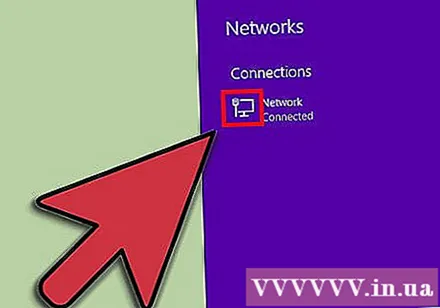
- 모든 장치의 전원을 끕니다. 모뎀의 이전 설정을 삭제하려면 모든 네트워크 관련 장치의 전원을 끄고 라우터에서 모뎀을 분리하는 것을 잊지 마십시오. 모뎀 표시등이 꺼집니다. 컴퓨터의 전원이 꺼져 있는지 확인하십시오.
- 라우터의 보호 계층을 거치지 않고 단 몇 분만에 컴퓨터가 인터넷에 직접 연결됩니다. 컴퓨터를 끄기 전에 바이러스 백신 프로그램을 켜고 프로세스를 계속하십시오.
- 이더넷 케이블을 사용하여 모뎀을 컴퓨터에 연결합니다. 네트워크 케이블의 양쪽 끝을 모뎀의 인터넷 포트와 컴퓨터의 이더넷 포트에 연결합니다.
- 먼저 모뎀을 켜십시오. 모뎀이 완전히 부팅 될 때까지 몇 분 정도 기다리십시오.
- 컴퓨터를 켜십시오.컴퓨터가 완전히 부팅되고 인터넷에 연결될 때까지 기다립니다. 네트워크가 연결되는 즉시 컴퓨터를 끄십시오.
- 라우터를 다시 연결하십시오. 컴퓨터를 끈 후 네트워크 케이블을 사용하여 모뎀의 인터넷 포트를 라우터의 WAN 포트에 연결합니다. 네트워크 설정은 변경되지 않았지만 이제 새 공용 IP 주소가 있습니다.
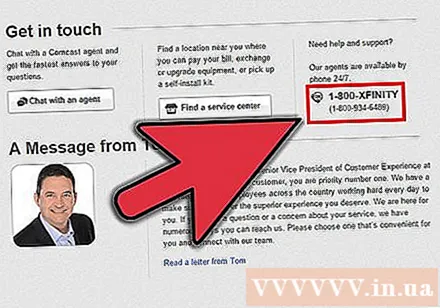
서비스 제공 업체에 문의하십시오. 드물지만 서비스 제공 업체가 고정 IP를 할당합니다. 고정 IP 주소를 변경하려면 기술 지원에 직접 문의해야합니다. 일반적으로 IP 주소는 한 번만 변경할 수 있습니다.
프록시로 IP 주소를 숨 깁니다. 프록시 또는 VPN (가상 사설망 시스템)을 사용하여 연결의 다른 IP 주소 (일반적으로 국가 또는 세계의 다른 지역에서 온 IP)를 표시합니다. 신뢰할 수있는 프록시 및 VPN은 종종 월간 구독이 필요합니다. 광고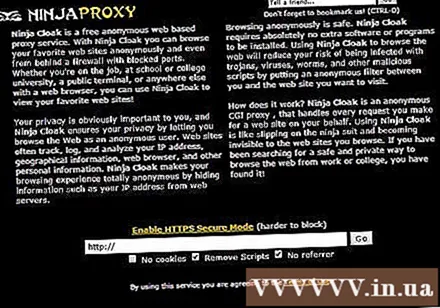
방법 2/2 : 개인 IP 주소 변경
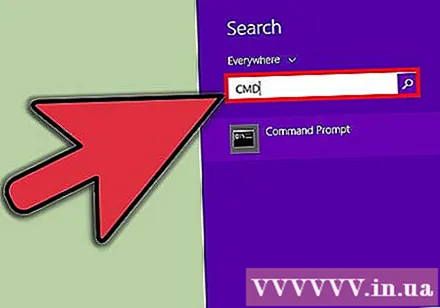
명령 프롬프트에서 개별 IP 주소를 새로 고칩니다. 명령 프롬프트를 열려면 시작 메뉴의 검색 필드에 "cmd"를 입력합니다. Windows 8에서는 시작 화면이 나타나면 "cmd"를 입력합니다.- 명령 프롬프트를 연 후 "ipconfig / release"명령을 입력하십시오.
- 메시지를 표시 한 후 "ipconfig / renew"명령을 입력합니다.
- 새 IP 주소와 기타 네트워크 연결 설정이 표시되어야합니다.
라우터를 통해 IP 주소를 변경하십시오. 라우터는 네트워크의 각 장치에 개별 IP 주소를 할당합니다. 라우터의 구성 페이지를 열어 각 장치의 IP 주소를 변경할 수 있습니다.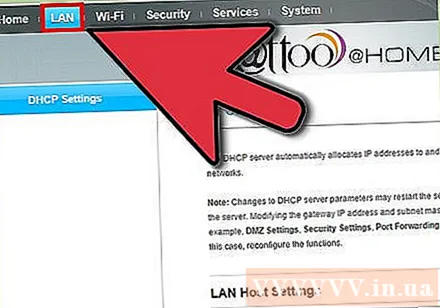
- LAN 설정 항목을 엽니 다. 헤더는 라우터 제조업체에 따라 다릅니다. 주소 예약 섹션을 찾으십시오. 이 섹션에서는 특정 장치에 영구적으로 개인 IP 주소를 할당 할 수 있습니다. 새 제목을 만들어 보겠습니다.
- 연결된 장치 목록에서 장치를 선택하십시오. 장치를 찾을 수없는 경우 MAC 주소와 장치 이름을 수동으로 입력해야합니다.
- IP 주소를 선택하십시오. 일반적으로 IP 주소의 처음 세 부분 (보통 192.168.1)을 유지할 수 있습니다. 마지막 부분은 변경할 번호입니다. 대부분의 라우터에서 1에서 100 사이의 숫자를 입력 할 수 있으며 다른 하나는 254까지의 숫자를 입력 할 수 있습니다.
- 선택한 번호가 동일한 네트워크의 다른 장치에서 사용되지 않는지 확인하십시오. 그렇지 않으면 IP 주소 충돌이 발생하여 장치 연결이 끊어집니다.
Windows 네트워크 연결을 통해 IP 주소를 변경합니다. 네트워크 연결을 엽니 다. 버튼을 클릭 스타트 (시작), 오른쪽 클릭 회로망 (회로망). 고르다 속성 (속성) 메뉴에서. 그러면 네트워크 및 공유 센터가 열립니다. 고르다 네트워크 연결 관리 /보기 (네트워크 연결 관리 / 표시)를 클릭합니다.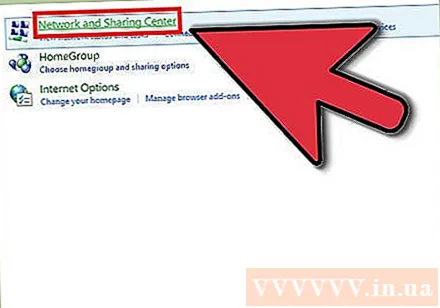
- Windows 8 사용자는 시작 화면에 키워드 "네트워크 및 공유 센터"를 입력하고 목록에서 선택할 수 있습니다.
- Windows XP 사용자는 내 네트워크 공간 시작 메뉴에서 (내 네트워크 위치)를 선택하고 속성 연결 목록을 보려면.
변경하려는 연결을 마우스 오른쪽 버튼으로 클릭하십시오. 그것을 클릭하십시오 속성. 관리자 암호 또는 확인을 묻는 메시지가 나타나면 암호를 입력하거나 확인을 제공합니다.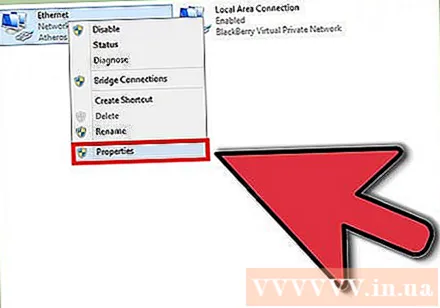
네트워킹 탭을 클릭합니다. 항목에서 이 연결은 다음 항목을 사용합니다. (이 연결은 아래 데이터 필드를 사용합니다), 선택을 클릭하십시오. 인터넷 프로토콜 버전 4 (TCP / IPv4) (인터넷 프로토콜 버전 4 (TCP / IPv4)) 또는 인터넷 프로토콜 버전 6 (TCP / IPv6)을 클릭 한 다음 버튼을 클릭하십시오. 속성.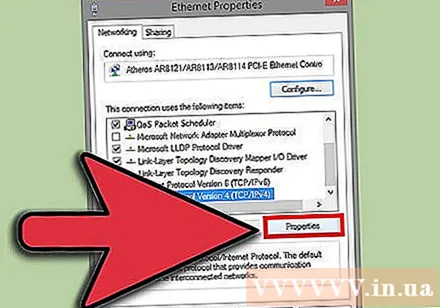
- IPv4의 IP 주소를 지정하려면 다음 IP 주소 사용 (아래 IP 주소 사용) 필드에 설정된 IP 주소를 입력하십시오. IP 주소 (IP 주소), 서브넷 마스크 (네트워크 마스크) 및 기본 게이트웨이 (기본 게이트웨이).
- IPv6의 IP 주소를 지정하려면 다음 IPv6 주소 사용 (다음 IPv6 주소 사용) 필드에 설정된 IP 주소를 입력합니다. IPv6 주소 (IPv6 주소), 서브넷 접두사 길이 과 기본 게이트웨이.
- 일반적으로 사용되는 IPv4 주소는 192.168.1.2입니다. 네트워크 마스크는 255.255.255.0입니다. 기본 게이트웨이 라우터의 주소입니다. 예를 들어 다음과 같이 시퀀스를 입력합니다.
- IP 주소 : 192.168.0.2 ~ 192.168.0.12 (여러 컴퓨터의 경우)
- 서브넷 마스크 : 255.255.255.0
- 기본 게이트웨이 : 192.168.0.1
딸깍 하는 소리 확인. 광고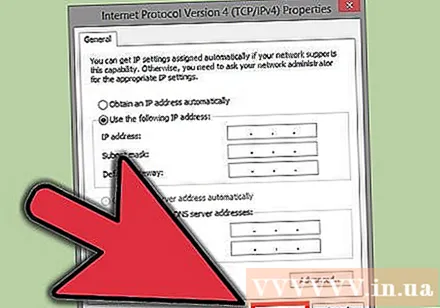
경고
- IP 주소는 직접 할당 할 수 있지만 네트워크 연결에서 서비스 제공 업체에 의해 차단 될 가능성이 높습니다. IP 주소를 수동으로 변경하려면 네트워크 연결 섹션에서 위의 단계를 따르십시오. 명령 프롬프트 창에 나타나는 것과 동일한 IP를 입력합니다. 예를 들어 명령 프롬프트에 나타나는 IP가 75.1.2.3이면 IP 주소를 75.1.2.4로 변경합니다. 서브넷, 게이트웨이 및 DNS 서버 IP 주소를 수동으로 입력해야합니다. 새 IP 주소로 인해 컴퓨터가 작동하지 않는 경우 공급자는 해당 IP 주소를 동일한 네트워크의 다른 컴퓨터에 할당했을 가능성이 높습니다. 다음 IP 주소로 이동하고 컴퓨터가 작동 할 때까지 테스트를 계속해야합니다. 그러나 일부 제공 업체는 MAC 또는 모뎀 데이터를 할당 된 IP와 일치시킵니다. 위의 2가 일치하지 않으면 네트워크에 연결할 수 없습니다. 컴퓨터 대신 라우터를 통해 IP를 설정하는 경우 라우터 인터페이스에 http를 추가하고 여기에서 직접 IP를 할당해야합니다. 이 방법은 컴퓨터의 IP 할당과 유사하며 라우터의 인터페이스에 따라 다릅니다. 제조업체 웹 사이트에서 지침을 볼 수 있습니다.
- 앞에서 언급했듯이 이러한 방법은 컴퓨터와 네트워크가 모두 DHCP를 사용하는 경우에만 적용됩니다. 라우터를 사용 중이고 DHCP가 활성화 된 경우 위의 단계는 컴퓨터와 인터넷 연결에서 처음 "상속 된"라우터 사이에 LAN (Local Area Network)을 사용하는 컴퓨터의 IP 주소에만 영향을줍니다. 서비스 제공 업체에 연결하는 데 사용하는 공용 IP 주소를 변경하려면 장치 (OSI 계층 3)가 컴퓨터와 네트워크를 분리하는 데 사용하는 IP 주소를 변경해야합니다.